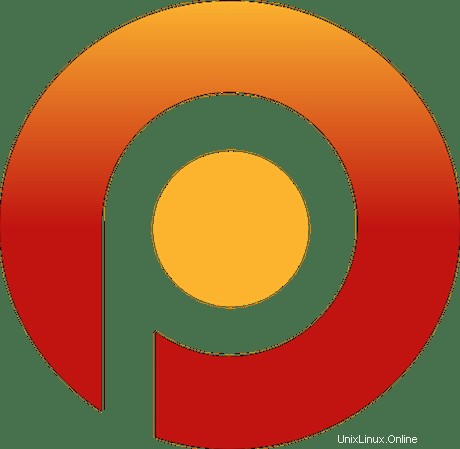
V tomto článku vysvětlíme nezbytné kroky k instalaci a konfiguraci Percona na Ubuntu 18.04 LTS. Než budete pokračovat v tomto tutoriálu, ujistěte se, že jste přihlášeni jako uživatel s právy sudo. Všechny příkazy v tomto tutoriálu by měly být spouštěny jako uživatel bez oprávnění root.
Percona Server pro MySQL je větev systému správy relačních databází MySQL vytvořeného společností Percona. Jedná se o bezplatnou open source náhradu za komunitní databázový server MySQL s podnikovými funkcemi, stabilitou a podporou.
Nainstalujte Percona na Ubuntu
Krok 1. Nejprve, než začnete instalovat jakýkoli balíček na váš server Ubuntu, vždy doporučujeme zajistit, aby byly všechny systémové balíčky aktualizovány.
sudo apt update sudo apt upgrade
Krok 2. Nainstalujte Percona.
Nejprve sem přidejte oficiální repozitář Percona Apt:
wget https://repo.percona.com/apt/percona-release_latest.$(lsb_release -sc)_all.deb
Jakmile je soubor úložiště stažen, nainstalujte jej pomocí příkazu dpkg:
sudo dpkg -i percona-release_latest.$(lsb_release -sc)_all.deb
Po dokončení byste měli obdržet zprávu níže:
The percona-release package now contains a percona-release script that can enable additional repositories for our newer products. For example, to enable the Percona Server 8.0 repository use: percona-release setup ps80 Note: To avoid conflicts with older product versions, the percona-release setup command may disable our original repository for some products.
Dále nainstalujte Percona pro MySQL:
sudo percona-release setup ps80 sudo apt update sudo apt install percona-server-server
Krok 3. Zajištění Percona.
Po instalaci musíme zlepšit zabezpečení Percona zadáním následujícího:
sudo mysql_secure_installation
Poté zadejte ano/y na následující bezpečnostní otázky:
Remove anonymous users? (Press y|Y for Yes, any other key for No) : y
Disallow root login remotely? (Press y|Y for Yes, any other key for No) : y
Remove test database and access to it? (Press y|Y for Yes, any other key for No) : y
Reload privilege tables now? (Press y|Y for Yes, any other key for No) : y Pro připojení k serveru Percona přes terminál můžeme použít klienta Percona. Chcete-li se přihlásit k serveru Percona jako uživatel root, zadejte:
mysql -u root -p
Krok 4. Nainstalujte Percona Toolkit na Ubuntu.
Nakonec aktualizujte místní mezipaměť apt a nainstalujte Percona Toolkit:
sudo apt update sudo apt-get install percona-toolkit
To je vše, co potřebujete k instalaci Percony na Ubuntu 18.04 Bionic Beaver. Doufám, že vám tento rychlý tip pomůže. Pokud máte dotazy nebo návrhy, neváhejte zanechat komentář níže.